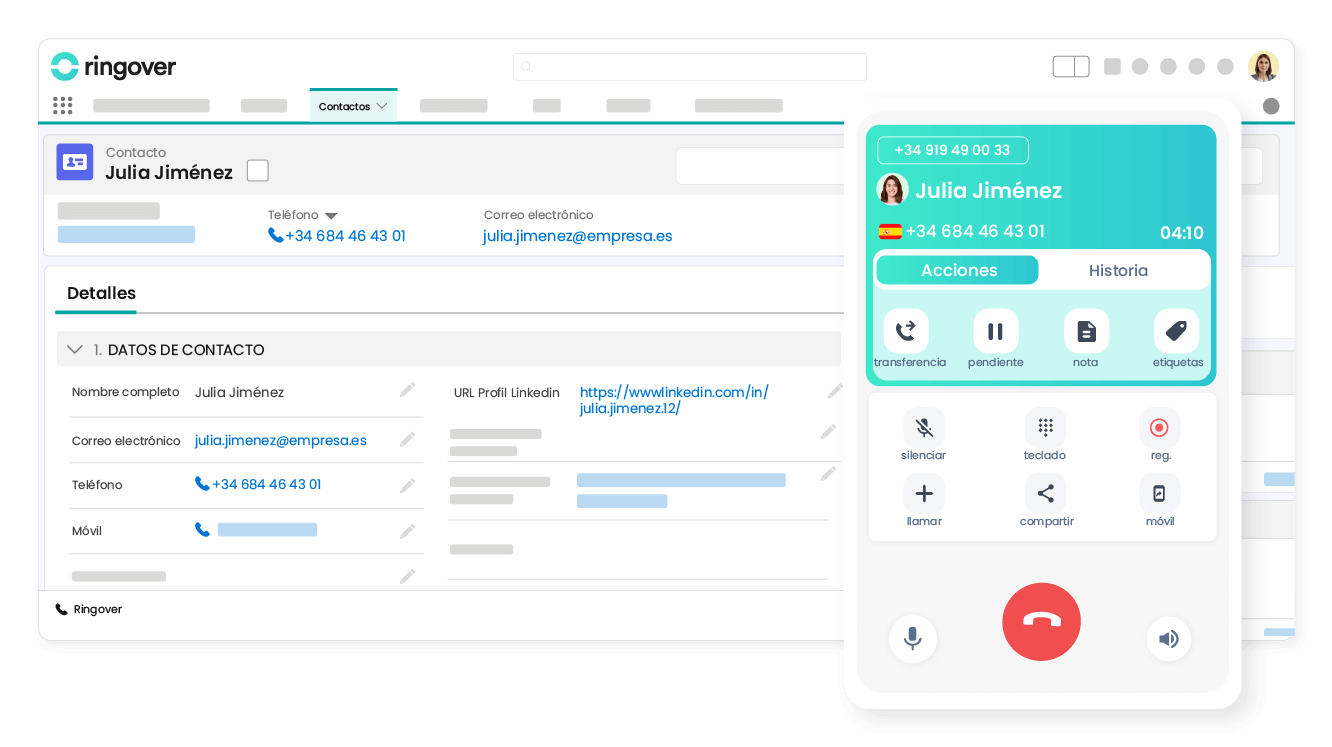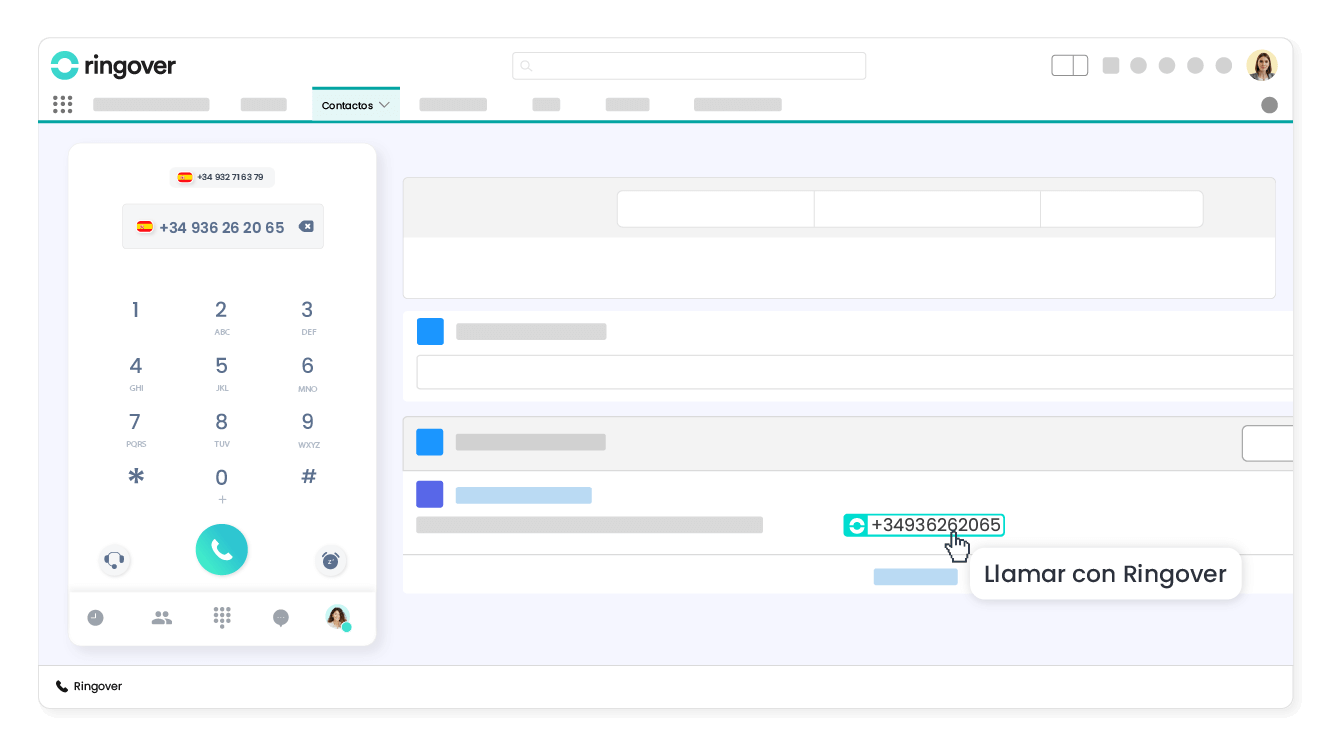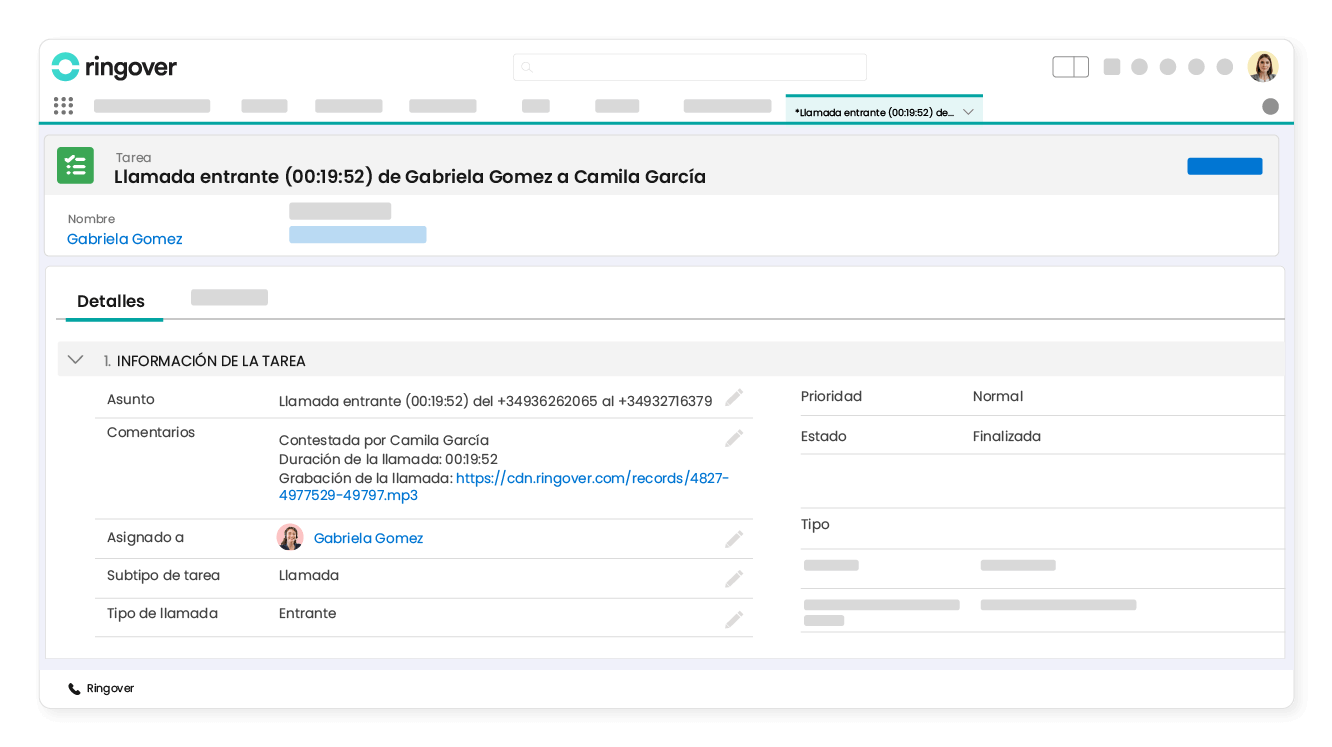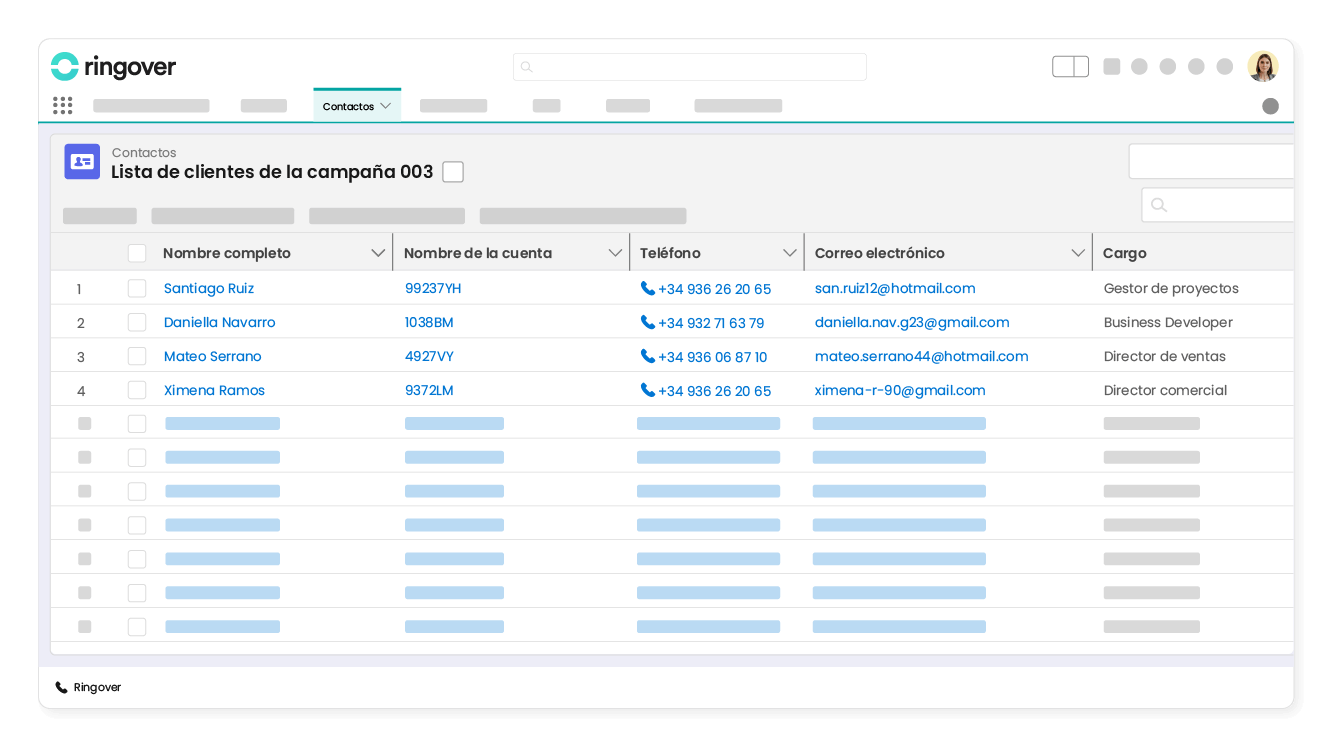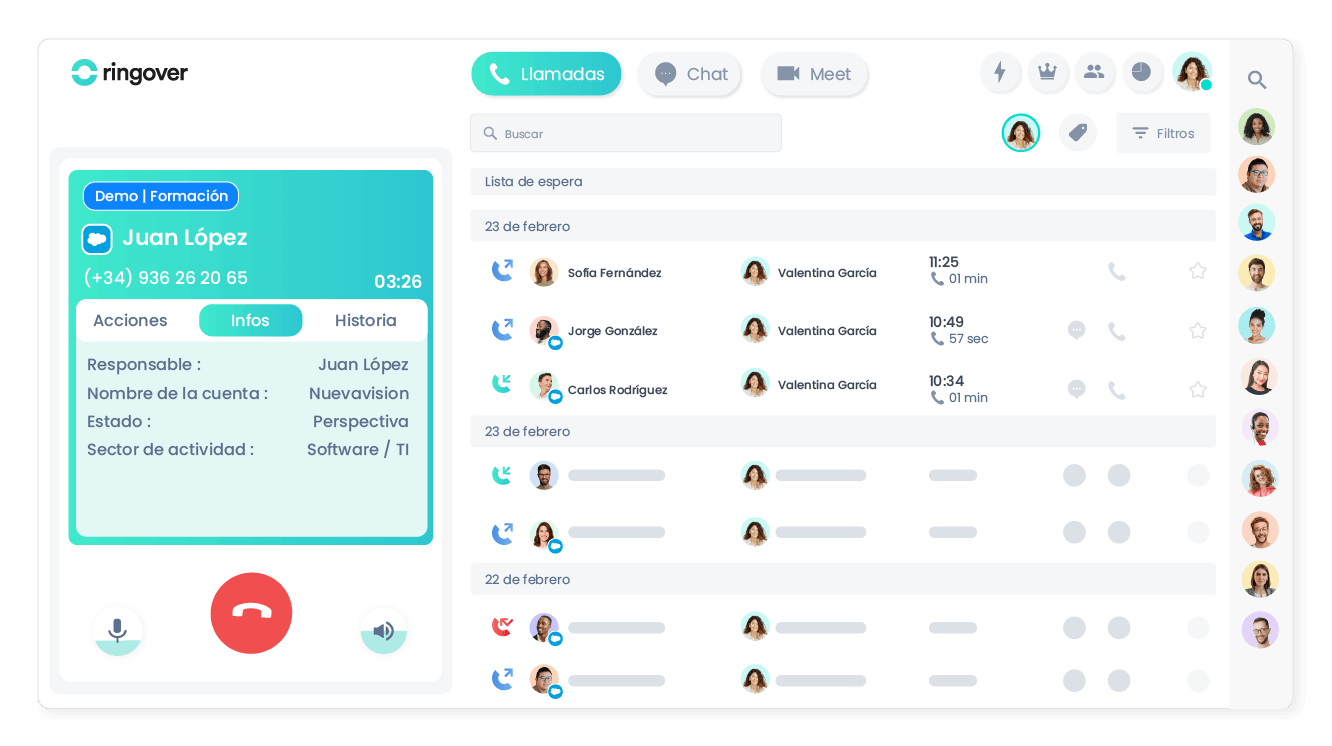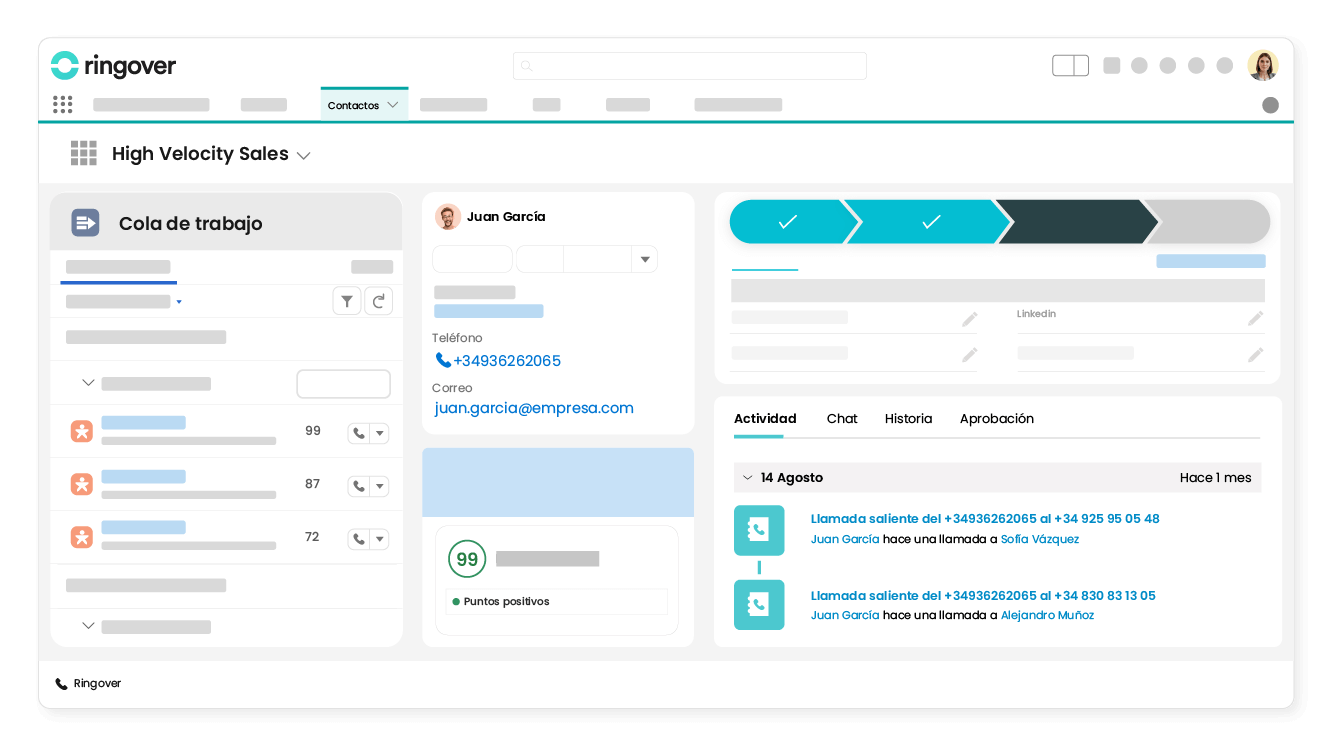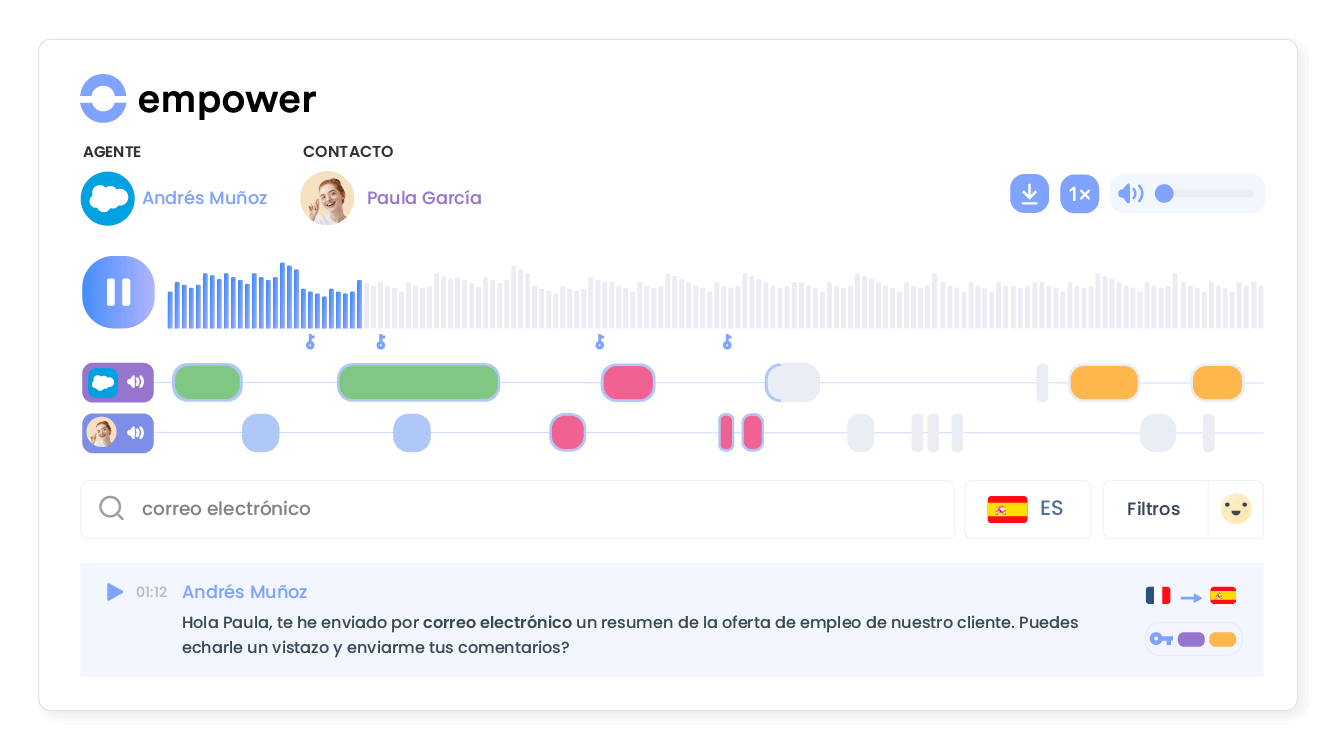Introducción
- Consigue que tu equipo de ventas ahorre tiempo eliminando las tareas pesadas y repetitivas gracias a nuestra integración con Salesforce.
- ¡Es hora de aumentar tu productividad!
Categorías
CRMAcceso directo al historial del contacto
Para cada llamada entrante, accede directamente a toda la información del contacto guardada en Salesforce.
Llamadas en 1 clic desde Salesforce
Tu equipo ya no tendrá que incluir manualmente los números para llamar. Desde Salesforce podrán hacer llamadas en un simple clic.
Tu historial de llamadas en un único lugar
Todas las llamadas, SMS, mensajes de voz, grabaciones y conversaciones de WhatsApp se guardan automáticamente en el CRM Salesforce. Tu equipo de ventas ya no perderá el tiempo introduciendo manualmente los datos y notas del cliente.
Sincroniza el directorio de contactos
Gracias a la sincronización de contactos, ¡toda la información incluida en Salesforce siempre se encuentra disponible y actualizada!
Gestiona tus llamadas más rápido
Tus agentes pueden ver la información clave de cada contacto en Salesforce directamente en el dialer de Ringover: la llamada se gestiona más rápido y tu cliente se beneficia de un trato más fluido y personalizado.
Haz prospecciones más eficaces con High Velocity Sales
Vinculando High Velocity Sales con tu sistema de telefonía para crear cadencias fácilmente. Estructura tu proceso de ventas con tus llamadas de Ringover como factor desencadenante.
Extrae información clave de todas tus conversaciones
Utiliza Empower, la IA conversacional de Ringover, para resumir, analizar y obtener información clave de tus interacciones con clientes y candidatos.
Potencia tus equipos con datos e insights que les permitirán personalizar sus intercambios y mejorar sus resultados, sincronizando toda la información con Salesforce.